Apple starpliktuvju universālā starpliktuves funkcija ļauj ātri kopēt tekstu un attēlus starp jūsu Apple ierīcēm. Tālāk ir norādītas teksta vai attēlu kopēšanas darbības no Mac uz iPhone vai iPad, izmantojot universālā starpliktuves funkciju.

Kopējiet no Mac uz iPhone, izmantojot universālo starpliktuvi
Kā minēts iepriekš, universālā starpliktuves funkcija ļauj kopēt tekstu, attēlus un saites starp Mac un iOS ierīcēm.
Piemēram, pieņemsim, ka, strādājot ar Mac, jūs saskaraties ar interesantu fotoattēlu, citātu vai rakstu. Izmantojot universālā starpliktuves funkciju, varat no Mac kopēt attēlu, citātu vai saiti uz rakstu un ielīmēt to ziņojumā savā iPhone.
Tāpat jūs varat nokopēt jebko no sava iPhone vai iPad uz dokumentu vai piezīmi Mac datorā.
Universālas starpliktuves saderīgas ierīces
Lai izmantotu universālo starpliktuvi, jums būs nepieciešams Mac, kurā darbojas macOS Sierra vai jaunāka versija, un iPhone vai iPad, kurā darbojas iOS 10 vai jaunāka versija.
Būtībā jums ir labi izmantot šo funkciju, ja jums ir Mac vai iPhone versija, kas ir jaunāka par 2012 vai jaunāka, un iPhone 5 (vai iPad 4. paaudzes) versija.
Šeit ir pilns saraksts ar universālo starpliktuvi saderīgajām ierīcēm, ko nodrošina Apple.
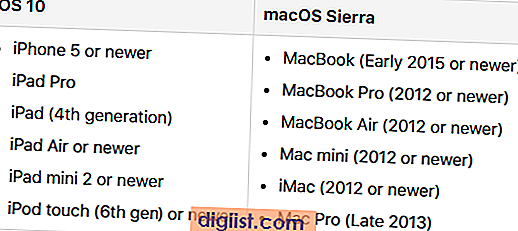
Iestatiet universālo starpliktuvi operētājsistēmā Mac un iPhone
Lai izmantotu universālā starpliktuves funkciju Mac un iOS ierīcēs, jums būs jāizpilda šādas prasības.
- Iespējojiet WiFi gan Mac, gan iPhone.
- Pārliecinieties, vai gan Mac, gan iPhone izmanto to pašu WiFi tīklu
- Piesakieties tajā pašā Apple ID iPhone un Mac.
- Iespējojiet nodošanas funkciju operētājsistēmā Mac un iPhone.
- Iespējojiet Bluetooth operētājsistēmā Mac un iPhone.
Pirmās 3 prasības būtībā prasa savienot Mac un iPhone ar to pašu WiFi tīklu un abās ierīcēs pieteikties Apple ID (tas pats Apple ID).
Zemāk ir norādītas nākamo divu prasību darbības.
Iespējot nodošanu operētājsistēmā Mac
Veiciet tālāk norādītās darbības, lai Mac iespējotu Handoff Feature
1. Mac datora augšējā izvēlnes joslā noklikšķiniet uz Apple ikonas un pēc tam nolaižamajā izvēlnē noklikšķiniet uz opcijas System Preferences ....

2. Ekrānā System Preferences noklikšķiniet uz opcijas General.

3. Ekrānā Vispārīgi ritiniet uz leju un iespējojiet opciju Atļaut nodošanu starp šo Mac un iCloud ierīcēm (skat. Attēlu zemāk).

Iespējojiet nodošanu iPhone vai iPad
Veiciet tālāk norādītās darbības, lai iespējotu nodošanu iPhone vai iPad.
1. Nospiediet Iestatījumi> Vispārīgi.

2. General ekrānā pieskarieties Handoff.

3. Nākamajā ekrānā ieslēdziet opciju Handoff.

Iespējojiet Bluetooth operētājsistēmā Mac
Veiciet tālāk norādītās darbības, lai Mac datorā iespējotu Bluetooth opciju.
1. Noklikšķiniet uz Bluetooth ikonas, kas atrodas ekrāna augšējā labajā stūrī, un pēc tam nolaižamajā izvēlnē noklikšķiniet uz Ieslēgt Bluetooth ieslēgšanu.

Ja nevarat atrast Bluetooth ikonu, ekrāna System Preferences varat iespējot Bluetooth.
1. Mac datora augšējā izvēlnes joslā noklikšķiniet uz Apple ikonas un pēc tam nolaižamajā izvēlnē noklikšķiniet uz opcijas System Preferences ....

2. Ekrānā System Preferences noklikšķiniet uz Bluetooth opcijas.

3. Bluetooth ekrānā noklikšķiniet uz pogas Ieslēgt Bluetooth ieslēgšanu (sk. Attēlu zemāk).

Iespējojiet Bluetooth ierīcē iPhone
Veiciet tālāk norādītās darbības, lai savā iPhone vai iPad iespējotu Bluetooth
1. Nospiediet Iestatījumi> Bluetooth.

2. Bluetooth ekrānā ieslēdziet Bluetooth opciju (sk. Attēlu zemāk).

Kopējiet no Mac uz iPhone, izmantojot universālo starpliktuvi
Tā kā gan Mac, gan iPhone ir iestatīti, lai izmantotu Universal Clipboard funkciju, tagad jūs visi esat gatavs kopēt saturu no Mac un iOS ierīcēm, piemēram, iPhone un iPad.
1. Mac datorā iezīmējiet tekstu vai saiti uz interesantu rakstu, kuru vēlaties kopēt no Mac uz iPhone.
2. Pēc tam nospiediet taustiņu Command + C uz Mac datora tastatūras, lai kopētu iezīmēto saturu Universal starpliktuvē.
3. iPhone tālrunī nospiediet un turiet, kurp vēlaties doties, un pēc tam parādītajā burbuļa izvēlnē pieskarieties opcijai Ielīmēt (sk. Attēlu zemāk).

Kopējiet no iPhone uz Mac, izmantojot universālo starpliktuvi
Līdzīgi jūs varat kopēt saturu no iPhone vai iPad uz Mac, veicot tālāk norādītās darbības.
1. iPhone tālrunī pieskarieties un turiet tekstu, kuru vēlaties kopēt uz Mac, atlasiet tekstu un pēc tam parādītajā burbuļu izvēlnē pieskarieties opcijai Kopēt (sk. Attēlu zemāk).

2. Mac datorā noklikšķiniet uz jebkuras vietas, kur vēlaties nokļūt, un pēc tam nospiediet Mac taustiņu Command + V uz Mac datora tastatūras.
Ja universālais starpliktuve nedarbojas nevienā no jūsu ierīcēm, ieteicams apskatīt traucējummeklēšanas padomus, kā paredzēts šajā rakstā: Universālais starpliktuve nedarbojas starp Mac un iPhone.





